Kaip pakeisti numatytąjį vartotojo abonementą „Windows 10“
Langai / / August 05, 2021
Kasdien žiūrėti į tą patį paskyros avatarą „Windows“ yra nuobodu. Galbūt norėsite kontroliuoti ir pakeisti vaizdą į norimą. Taigi galite asmeniškai prisiliesti prie savo „Windows“ kompiuterio. Numatytasis avataras turi pilką foną ir pusę figūros, vaizduojamą kreivomis baltomis linijomis.
Kadangi vartotojo avataro piktograma rodoma daugiau nei tokioje vietoje kaip pradžios meniu, prisijungimo ekranas ir nustatymai. Todėl turėsite nepamiršti, kad kiekvienoje iš šių vietų vaizdo dydis yra skirtingas. Jei jūsų įrenginyje jau yra paveikslėlis, paruoštas pakeisti numatytąjį paskyros pseudoportretą. Turėsite pakeisti jo dydį iki tinkamo dydžio.
Galimybės yra neribotos, galite naudoti bet kokį atsitiktinį ekrano užsklandą ar net savo atvaizdą. Tačiau avataro vaizdo keitimas skiriasi nuo paskyros paveikslėlio keitimo. Galite tiesiog pereiti į nustatymus, paskyras ir naršyti bei keisti savo paskyros paveikslėlį.
Dar daugiau, avataras yra vaizdas, rodomas daugelyje „Windows“ operacinės sistemos vietų ir atliekantis kitokį vaidmenį nei „Paskyros paveikslėlis“. Šiame straipsnyje mes sužinosime, kaip pakeisti numatytąjį „Windows“ avataro vaizdą rankiniu būdu.
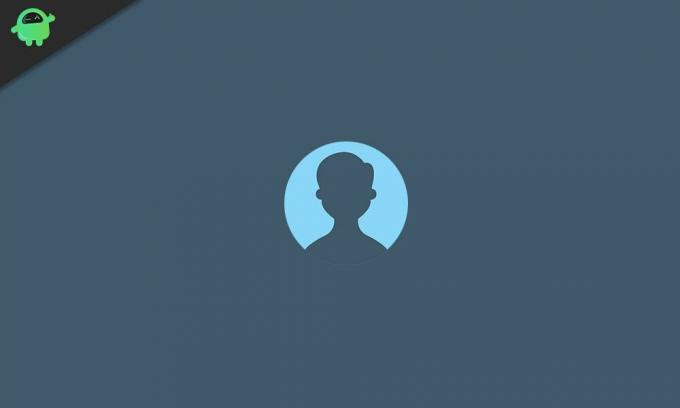
Kaip pakeisti numatytąjį vartotojo abonementą „Windows 10“
Nėra jokių trečiųjų šalių programų, kurios galėtų atlikti numatytojo vartotojo paskyros pseudoportreto pakeitimą norimu atvaizdu. Todėl turėsite tai padaryti rankiniu būdu, bet pirmiausia turite pakeisti vaizdų dydį. Eikite į „Google“ ir ieškokite bet kokio paveikslėlio, kurį norite pakeisti numatytuoju vartotojo paskyros pseudoportretu, atsisiųskite ir išsaugokite savo kompiuteryje.
1 žingsnis) Pirmas žingsnis, kurį turite žengti, yra atidaryti „Windows File Explorer“ ir eik į vietą C: \ ProgramData \ Microsoft \ Vartotojo abonemento nuotraukos.
Be to, galite tiesiog nukopijuoti vietą „Windows“ adreso juostoje ir paspausti „Enter“. Katalogas atsidarys aplanke, kuriame laikomi numatytojo pseudoportreto vaizdai.
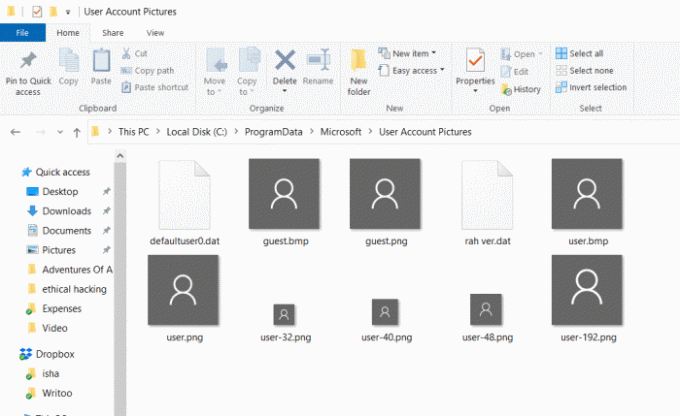
2 žingsnis) Čia pastebėsite numatytuosius skirtingų dydžių avataro vaizdus. Viskas, ką jūs turite padaryti dabar, tai pakeisti vaizdo plėtinį iš. PNG į.SENAS. Norėdami pakeisti plėtinį, dešiniuoju pelės mygtuku spustelėkite paveikslėlius, pasirinkite Savybėsypatybės lange išvalykite failo plėtinį ir įveskite. SENAS, uždarykite nuosavybės langą. Vaizdai, į kuriuos turite pakeisti plėtinį. SENAS pateiktas žemiau.
- user.png
- vartotojo-32.png
- user-40.png
- vartotojas-48.png
- vartotojas-192.png
3 žingsnis) Dabar pasirinkite norimą vaizdą, kurį norite pakeisti numatytuoju avataro vaizdu, ir padarykite šešias jų kopijas. Po to šiuos vaizdus pervardykite taip.
- user.png
- vartotojo-32.png
- user-40.png
- vartotojas-48.png
- vartotojas-192.png
Atidarykite vaizdus naudodami nuotraukų redagavimo priemonę ir pakeiskite „user-32.png“ vaizdo dydį 32x32px, pakeiskite user-40.png vaizdo dydį į 40x40px, pakeiskite user-48.png vaizdo dydį į 48x48px ir galiausiai pakeiskite vartotojo-192.png dydį į 192x193px.
4 žingsnis) Baigę keisti vaizdų dydį ir pervardyti, nukopijuokite visus vaizdus į C: \ ProgramData \ Microsoft \ Vartotojo abonemento nuotraukos kelias.
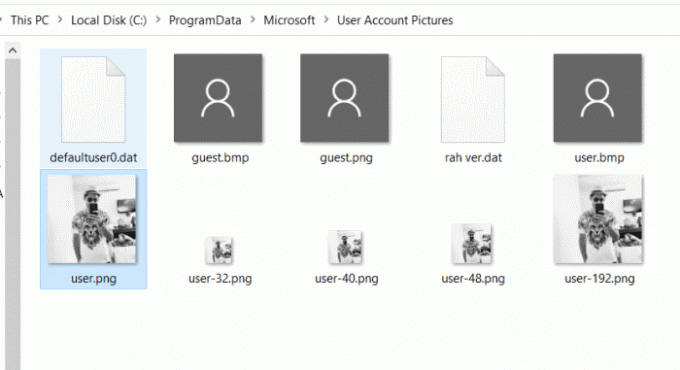
Galiausiai, perkrauti kompiuteriu ir mėgaukitės pokyčiais.
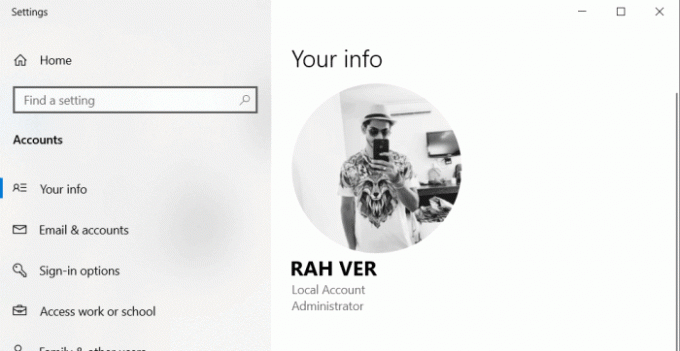
Išvada
Jei galvojate pakeisti numatytąjį paskyros pseudoportretą „Windows 10“. Tada pirmiausia turėsite pasirinkti vaizdą, kurį norite pakeisti numatytuoju, padaryti šešias jų kopijas ir pervardyti, kaip minėta aukščiau.
Katalogo kelias yra minėtas aukščiau, eikite ten ir pakeiskite visus PNG failus į. SENAS plėtinio formatas. Dabar atidarykite vaizdus, kuriuos pervadinote, ir pakeiskite jų dydį į tinkamą dydį, kaip minėta aukščiau.
Nukopijuokite ir įklijuokite vaizdus į kelią, kuriame laikomas avataro vaizdas, tada iš naujo paleiskite kompiuterį ir pamatysite pakeitimus.
Redaktoriaus pasirinkimas:
- Kaip ištaisyti „Windows“ naujinimo klaidą 80246001?
- Kaip sustabdyti „Windows 10“ naujinimus naudojant „Wu10Man“
- Atsarginė DVD kopija į ISO / MP4 su „WinX DVD Ripper“, skirta „Windows“
- „Skype“ išjungimo paleidimo metu „Windows 10“ vadovas
- Kaip ištaisyti „Windows“ naujinimo klaidą 80246001?
Rahulas yra informatikos studentas, labai besidomintis technikos ir kriptovaliutų temomis. Didžiąją laiko dalį jis praleidžia rašydamas, klausydamas muzikos arba keliaudamas nematytose vietose. Jis mano, kad šokoladas yra visų jo problemų sprendimas. Gyvenimas įvyksta, o kava padeda.



